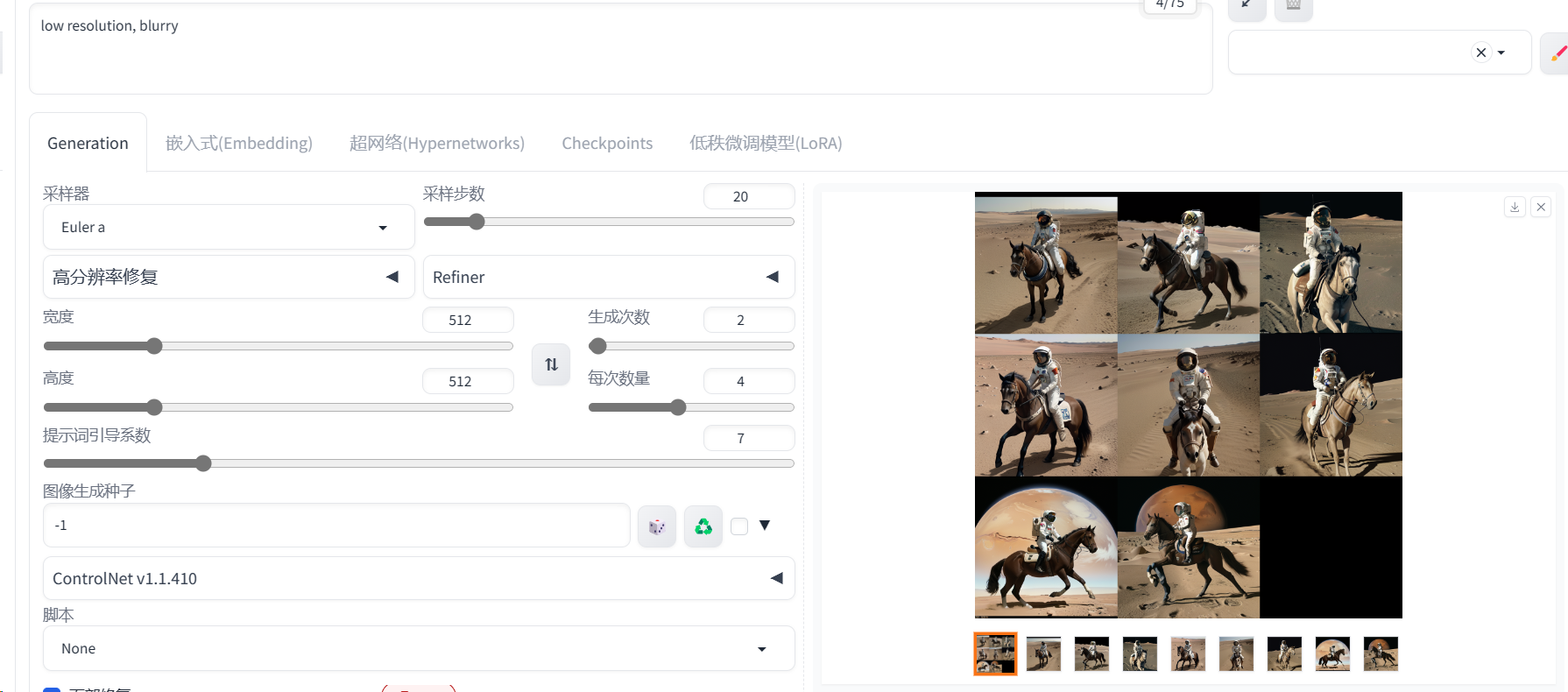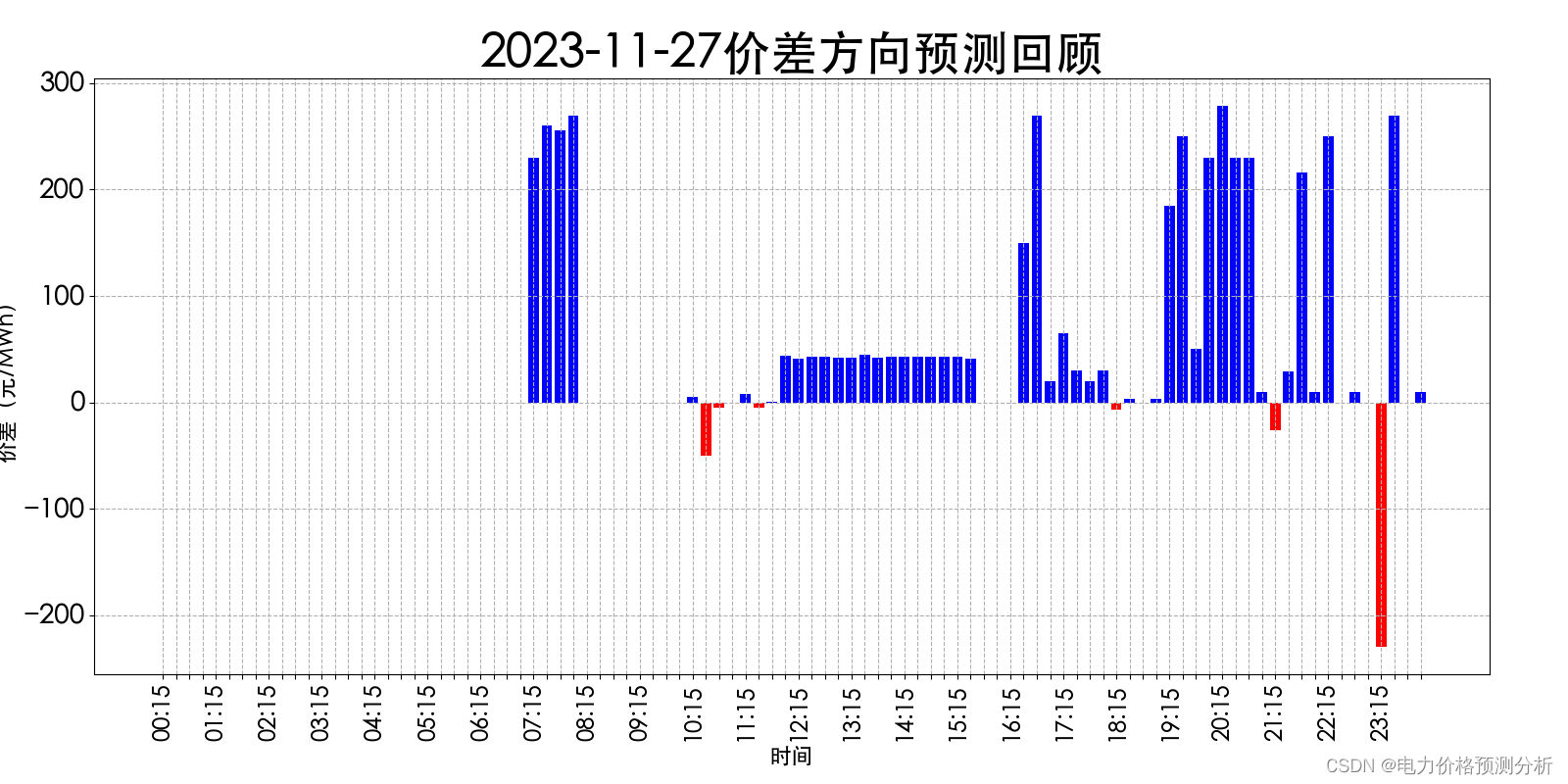我们在《为什么要升级水经微图到64位?》一文中,为大家分享了升级水经微图到64位的原因。
这里,我们再为大家分享一下在哪些情况下升级需要迁移已标注的数据,以及如何迁移已标注绘制的数据到水经微图64位中。
哪些情况需要迁移数据?
如果你的操作系统是64位,安装的软件也是水经微图,则会自动升级到64位,此种情况不需要手动迁移数据。
但如果安装的是万能地图下载器,不论操作系统是32位还是64位,由于它都不能自动升级到水经微图64位,因此需要手动迁移数据。
还有就是虽然你安装的是水经微图,但如果当前的操作系统是32位,它也不会自动升级到水经微图64位,这种情况也需要手动迁移数据。
也就是说,只要不是在64位操作系统中安装水经微图,由于不能自动升级,当安装了水经微图64位版时,都需要手动迁移数据。
如何迁移数据?
第一步:备份数据。
为了安全起见,首先备份整个安装目录,如下图所示。
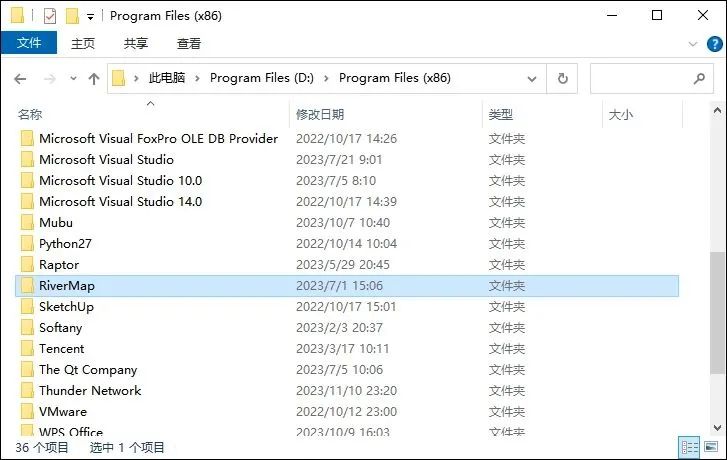
备份数据
如果文件太大,是因为有地图缓存,因此可以不备份cache目录,该目录的示例位置如下。
D:\Program Files (x86)\RiverMap\WeMap\Data\cache第二步:安装水经微图64版本之后,关闭软件。
第三步:复制以下文件到对应的目录进行替换。
首先,复制Data目录下的“User目录”和“task.db”文件,到水经微图64位版的对应目录替换。
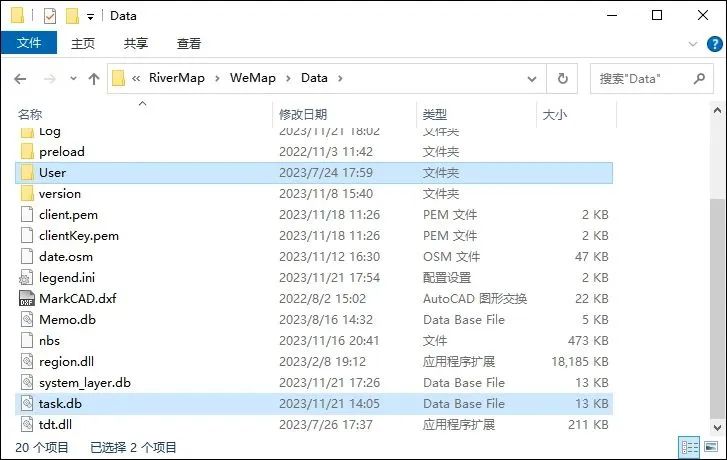
复制数据文件
然后,复制Config目录下的“Profiles目录”和“config.ini”文件,到水经微图64位版的对应目录替换。
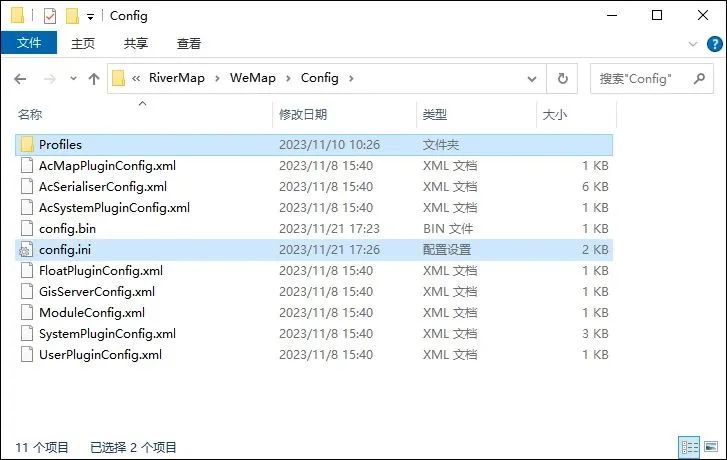
复制配置文件
最后,重新启动水经微图64位版,确认数据是否迁移成功。
如果一切正常,那你的数据迁移工作就已经顺利完成了。
写在最后
如果你在数据迁移过程中遇到问题或不会迁移,请联系我们工作人员咨询,或通过远程的方式协助你完成数据迁移。
由于数据是最重要的工作成果,因此请务必在数据迁移之前,作好数据备份工作!
最后,因升级而给你带来的不便我们深表歉意,同时也非常感谢你对水经注的大力支持!
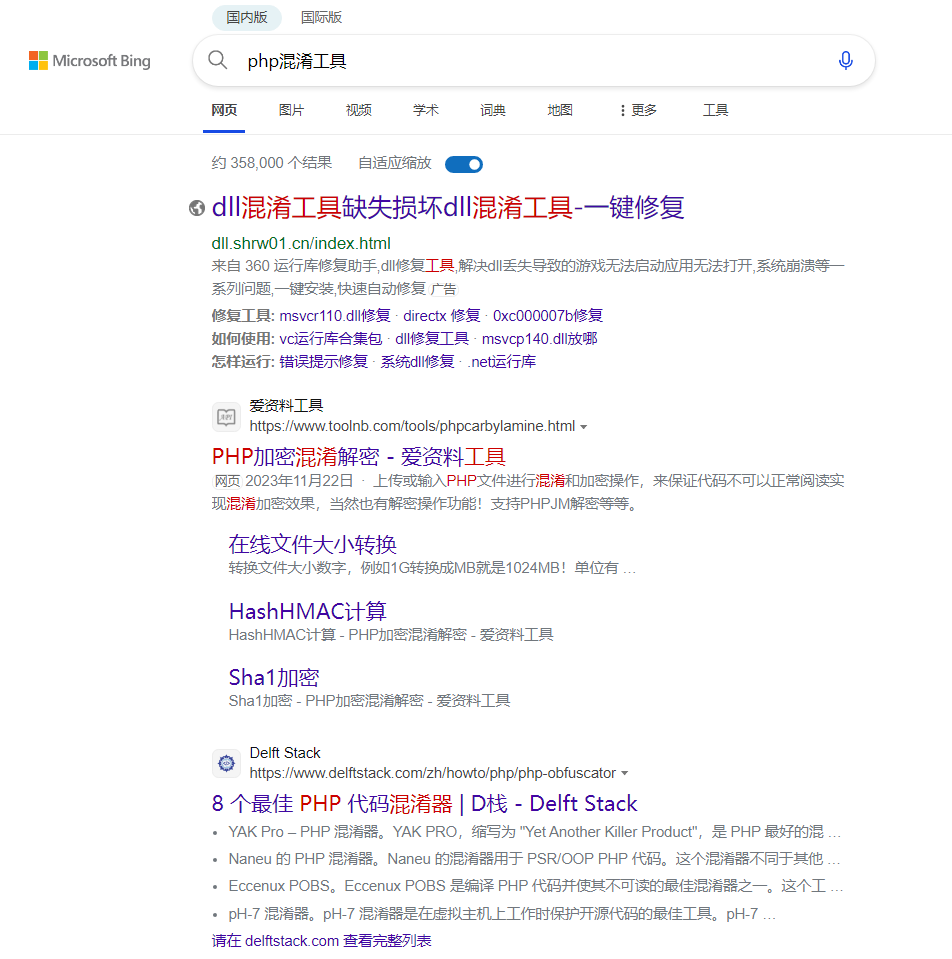
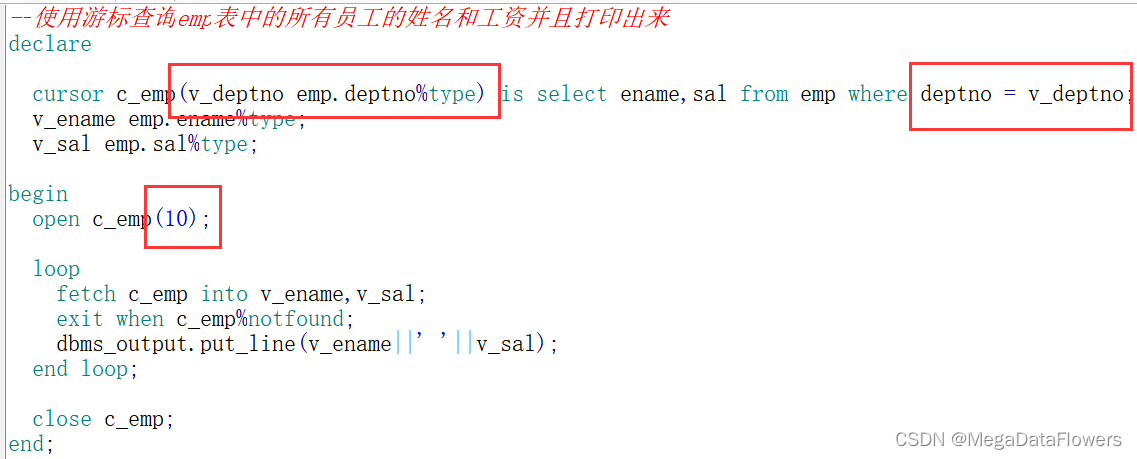
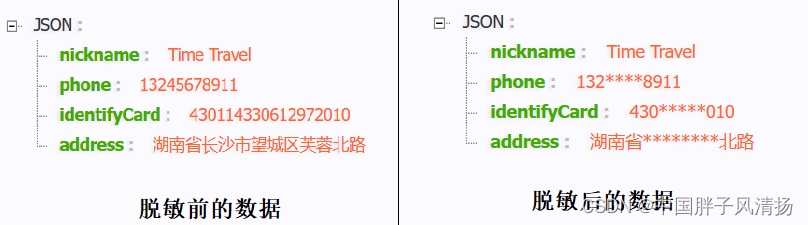

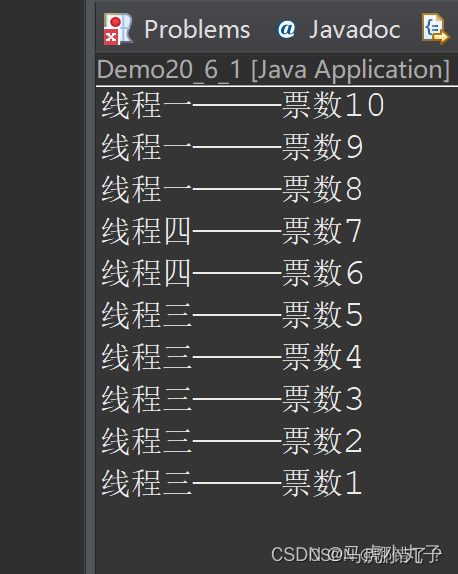


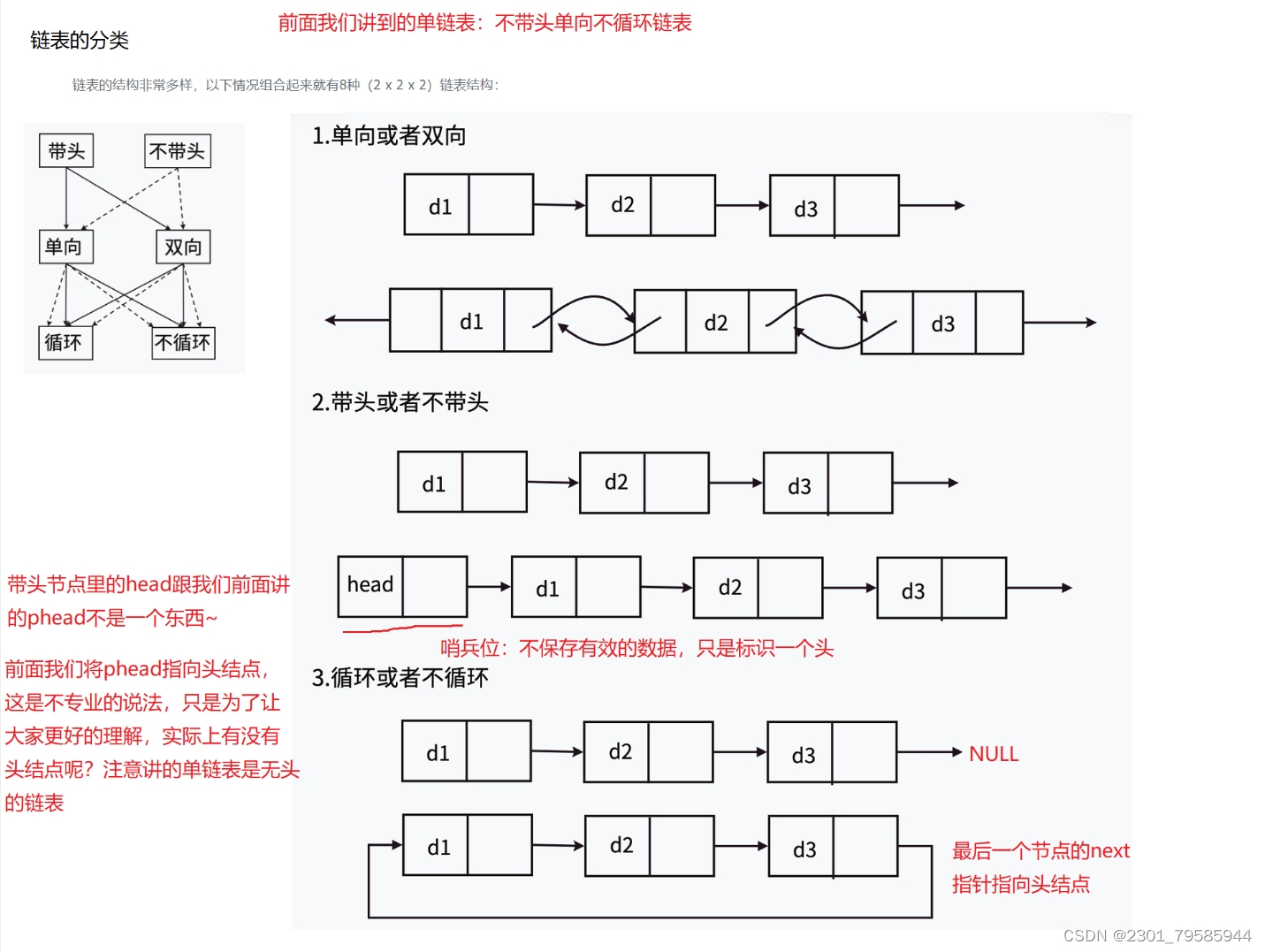
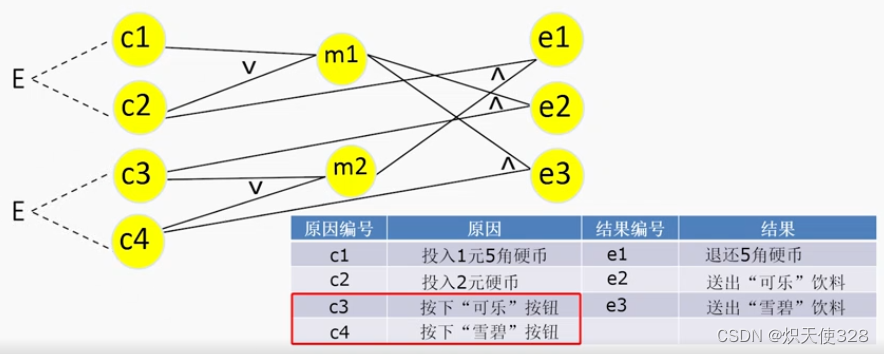




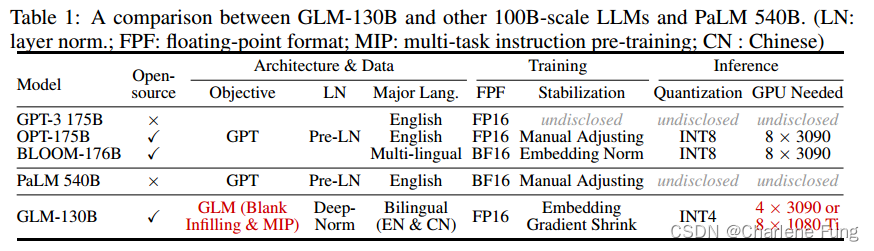

![[DASCTF 2023 0X401七月暑期挑战赛] web刷题记录](https://img-blog.csdnimg.cn/5fe6af0eae244a3fa31f3036a7f69fb2.png)